
Prawdopodobnie czytasz ten artykuł, ponieważ zauważyłeś proces o nazwie Adobe_Updater.exe uruchomiony w swoim menedżerze zadań lub zacząłeś otrzymywać wyskakujący komunikat dymku w zasobniku systemowym, że jest dostępna nowa aktualizacja i chciałbyś uzyskać pozbyć się tego.
ZWIĄZANE Z: Co to jest proces i dlaczego działa na moim komputerze?
Ten artykuł jest częścią nasza trwająca seria wyjaśniając różne procesy występujące w Menedżerze zadań, takie jak dwm.exe , ctfmon.exe , mDNSResponder.exe , conhost.exe , rundll32.exe , i wiele innych . Nie wiesz, jakie to usługi? Lepiej zacznij czytać!
Ważne obawy dotyczące bezpieczeństwa
Ten proces służy do aktualizacji oprogramowania Adobe, tak jak sugeruje nazwa.
Naprawdę powinieneś pomyśleć dwa razy, zanim usuniesz ten proces lub go wyłączysz… zdecydowana większość witryn korzysta z Adobe Flash, a PDF stał się standardowym formatem dokumentów…
Niestety ze względu na sukces tych formatów było ich sporo krytyczne luki w zabezpieczeniach znalezione we Flash i Reader w ciągu ostatnich kilku lat i tylko aktualizacja tych pakietów oprogramowania zapewni Ci ochronę. Nie możesz po prostu polegać na ochronie przed wirusami i zaporach ogniowych, aby Cię chronić.
Jeśli nadal chcesz wyłączyć uruchamianie tych procesów, polecam zarejestrowanie się w Usługa powiadamiania o zabezpieczeniach firmy Adobe , który wyśle Ci wiadomość e-mail, gdy pojawi się ważna aktualizacja zabezpieczeń, dzięki czemu możesz zaktualizować ją ręcznie.
Pozbyć się Adobe_Updater.exe
Jeśli możesz kliknąć ikonę w zasobniku, na ekranie powinno pojawić się to okno dialogowe i będziesz chciał kliknąć przycisk Preferencje:
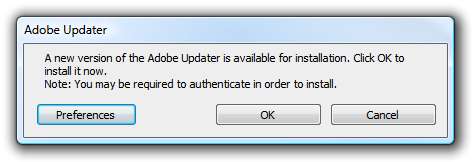
W oknie dialogowym preferencji można odznaczyć pole „Automatycznie sprawdzaj dostępność aktualizacji Adobe” i kliknąć przycisk OK, aby zamknąć okno dialogowe.
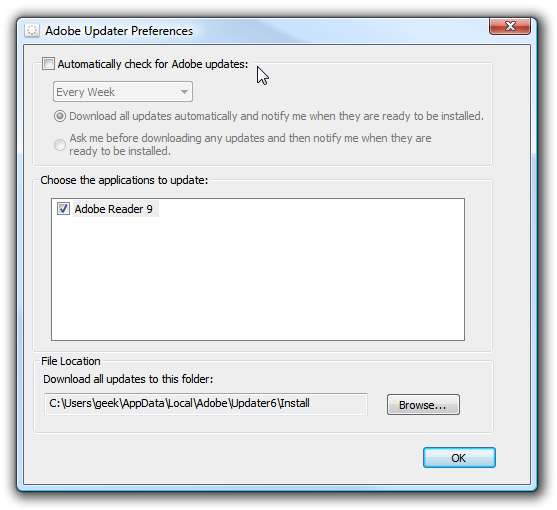
Powinno to wyeliminować sprawdzanie aktualizacji.
Pozbywanie się Adobe Updater, gdy nie widzisz ikony w zasobniku
Kliknąłem już przycisk Anuluj za pierwszym razem i nie mogłem przejść do strony preferencji za pomocą powyższej metody. Na szczęście udało mi się znaleźć katalog, z którego był uruchomiony plik wykonywalny, włączając pole wiersza poleceń w Menedżerze zadań:

Powinieneś móc przeglądać w dół do następującej ścieżki (zwróć uwagę, że 64-bitowi użytkownicy znajdą ją w plikach programów x86 i może być konieczne powtórzenie procesu dla katalogu Updater5 w zależności od tego, co zainstalowałeś)
C: \ Program Files \ Common Files \ Adobe \ Updater6
Kliknij dwukrotnie plik Adobe_Updater.exe w tym katalogu:
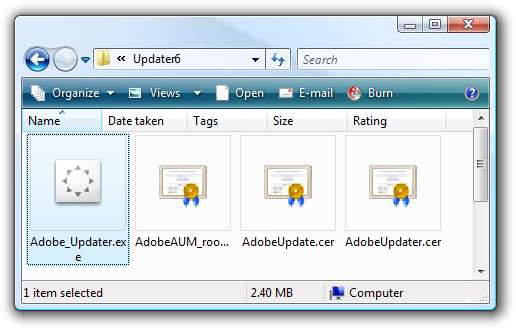
Powinieneś dostać to okno dialogowe, w którym możesz kliknąć link Preferencje.
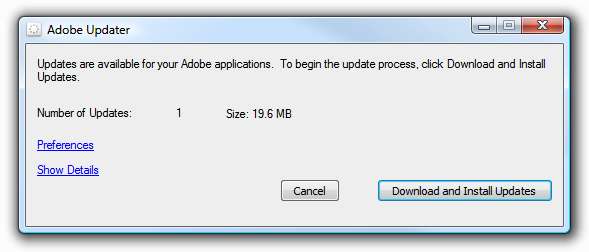
Następnie możesz odznaczyć to samo pole, co wymienione w powyższym kroku.
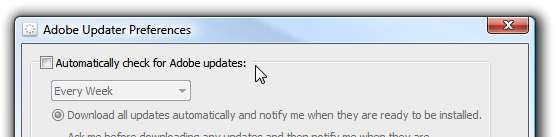
Powinno to wyłączyć Adobe Updater.
Wyłączanie sprawdzania aktualizacji w programie Adobe Reader
Alternatywnie możesz także otworzyć program Adobe Reader i wyłączyć sprawdzanie aktualizacji z tego miejsca, co powinno uniemożliwić programowi Reader sprawdzanie aktualizacji za każdym razem, gdy otwierasz aplikację, chociaż regularne narzędzie do sprawdzania aktualizacji będzie nadal działać.
Po prostu przejdź do Edycja \ Preferencje…
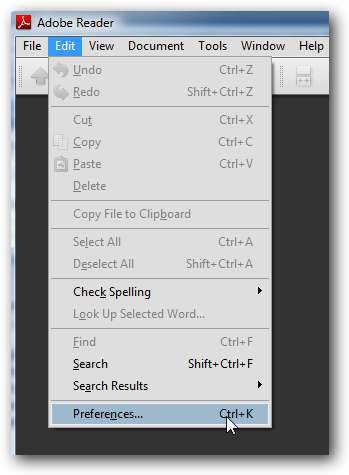
Następnie usuń zaznaczenie pola „Sprawdź aktualizacje”.
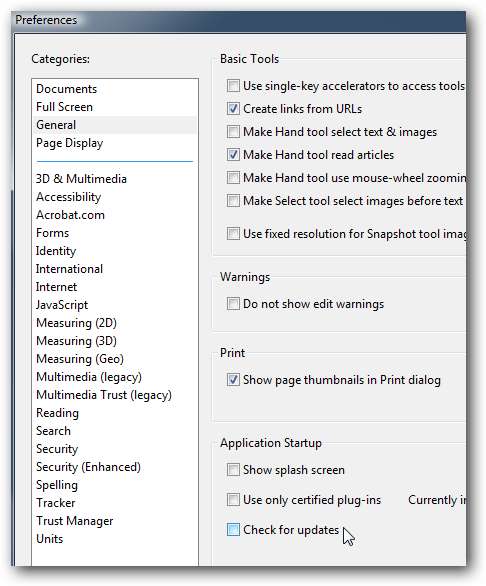
Powinno to wyłączyć sprawdzanie aktualizacji… ale zanim to zrobisz, pamiętaj o bezpieczeństwie. Najbezpieczniejszym rozwiązaniem jest po prostu wyłączenie sprawdzania aktualizacji podczas uruchamiania aplikacji, ale pozostawienie pozostałego procesu w spokoju.







